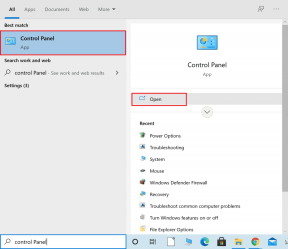Izlabojiet Windows atjaunināšanas kļūdu 80070103
Miscellanea / / November 28, 2021
Ja nevarat palaist Windows atjaunināšanu kļūdas 80070103 dēļ ar kļūdas ziņojumu “Windows atjaunināšana radās problēma”, tad jūs esat īstajā vietā, jo šodien mēs apspriedīsim, kā to novērst izdevums. Windows atjaunināšanas kļūda 80070103 nozīmē, ka sistēma Windows mēģina instalēt ierīces draiveri, kas jau ir jūsu sistēmā vai dažos gadījumos; esošais disks ir bojāts vai nesaderīgs.
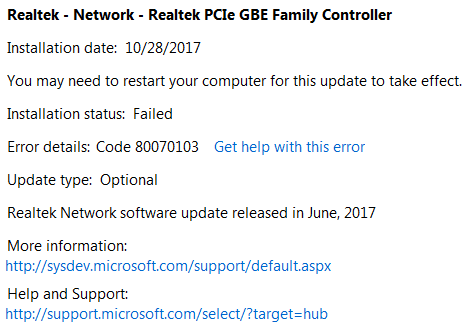
Tagad šīs problēmas risinājums ir manuāla ierīču draiveru atjaunināšana, kuru operētājsistēmai Windows neizdodas, izmantojot Windows Update. Tāpēc, netērējot laiku, redzēsim, kā faktiski labot Windows atjaunināšanas kļūdu 80070103, izmantojot tālāk norādīto problēmu novēršanas rokasgrāmatu.
Saturs
- Izlabojiet Windows atjaunināšanas kļūdu 80070103
- 1. metode: manuāli atjauniniet ierīces draiverus
- 2. metode: atkārtoti instalējiet draiverus no ražotāja vietnes
- 3. metode: atinstalējiet problemātiskos ierīču draiverus
- 4. metode: pārdēvējiet SoftwareDistribution mapi
- 5. metode: atiestatiet Windows atjaunināšanas komponentus
Izlabojiet Windows atjaunināšanas kļūdu 80070103
1. metode: manuāli atjauniniet ierīces draiverus
1. Nospiediet Windows taustiņu + I, lai atvērtu Iestatījumi tad noklikšķiniet uz Atjaunināšana un drošība.

2. Kreisās puses izvēlnē atlasiet Windows atjaunināšana, tad noklikšķiniet uz Skatīt instalēto atjauninājumu vēsturi.

3. Meklējiet atjauninājums, kuru neizdodas instalēt un atzīmējiet ierīces nosaukumu. Piemēram: pieņemsim, ka vadītājs ir Realtek – tīkls – Realtek PCIe FE ģimenes kontrolieris.
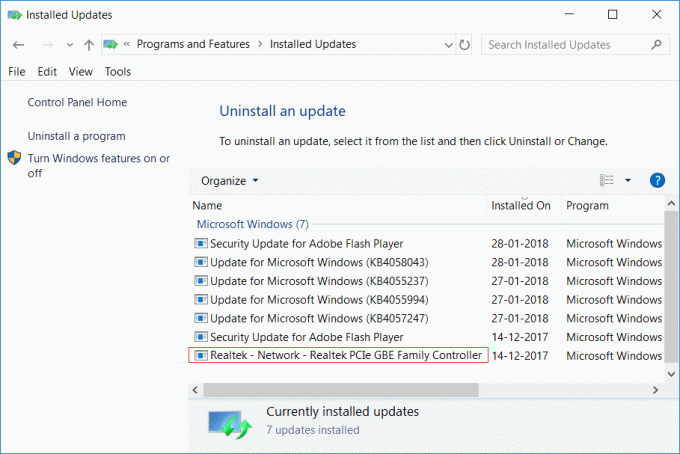
4. Ja nevarat atrast iepriekš minēto, nospiediet Windows taustiņu + R un pēc tam ierakstiet appwiz.cpl un nospiediet taustiņu Enter.

5. Kreisās puses izvēlnē atlasiet Skatīt instalētos atjauninājumus un pēc tam pārbaudiet, vai nav atjauninājuma, kas neizdodas.

6. Tagad nospiediet Windows taustiņu + R un pēc tam ierakstiet devmgmt.msc un nospiediet taustiņu Enter, lai atvērtu ierīces pārvaldnieku.

7. Izvērst Tīkla adapteris pēc tam ar peles labo pogu noklikšķiniet uz Realtek PCIe FE ģimenes kontrolieris un Atjaunināt Šoferis.
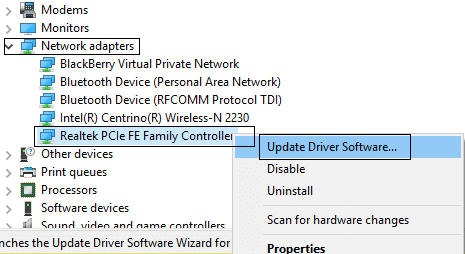
8. Izvēlieties "Automātiski meklējiet atjauninātu draivera programmatūru” un ļaujiet tai automātiski instalēt visus jaunos pieejamos draiverus.

9. Restartējiet datoru, lai saglabātu izmaiņas, un vēlreiz pārbaudiet, vai varat Izlabojiet Windows atjaunināšanas kļūdu 80070103 vai nē.
10. Ja nē, dodieties uz Ierīču pārvaldnieku un atlasiet Atjauniniet Realtek PCIe FE ģimenes kontrollera draiveri.
11. Šoreiz izvēlieties "Pārlūkojiet manu datoru, lai atrastu draivera programmatūru.”

12. Tagad noklikšķiniet uz “Ļaujiet man izvēlēties no manā datorā pieejamo draiveru saraksta.”

13. Izvēlieties jaunāko Realtek PCIe FE ģimenes kontrollera draiveris un noklikšķiniet Nākamais.
14. Ļaujiet tai instalēt jaunos draiverus un restartēt datoru.
2. metode: atkārtoti instalējiet draiverus no ražotāja vietnes
Ja joprojām saskaraties ar kļūdu 80070103, varat mēģināt lejupielādēt jaunākos draiverus no ražotāja vietnes un instalēt tos. Tam vajadzētu palīdzēt jums pilnībā novērst problēmu.
3. metode: atinstalējiet problemātiskos ierīču draiverus
1. Nospiediet Windows taustiņu + R, pēc tam ierakstiet devmgmt.msc un nospiediet taustiņu Enter.

2. Izvērsiet Tīkla adapteris pēc tam ar peles labo pogu noklikšķiniet uz Realtek PCIe FE ģimenes kontrolieris un atlasiet Atinstalēt.

3. Nākamajā logā atlasiet Izdzēsiet draivera programmatūru šai ierīcei un noklikšķiniet uz Labi.
4. Restartējiet datoru, un sistēma Windows automātiski instalēs noklusējuma draiverus.
4. metode: pārdēvējiet SoftwareDistribution mapi
1. Atvērt Komandu uzvedne. Lietotājs var veikt šo darbību, meklējot "cmd" un pēc tam nospiediet taustiņu Enter.

2. Tagad ierakstiet šādas komandas, lai apturētu Windows atjaunināšanas pakalpojumus, un pēc tam nospiediet taustiņu Enter:
neto pietura wuauserv
tīkla pietura cryptSvc
neto pieturas biti
tīkla pietura msiserver

3. Pēc tam ierakstiet šo komandu, lai pārdēvētu SoftwareDistribution Folder, un pēc tam nospiediet taustiņu Enter:
ren C:\Windows\SoftwareDistribution SoftwareDistribution.old
ren C:\Windows\System32\catroot2 catroot2.old

4. Visbeidzot, ierakstiet šo komandu, lai palaistu Windows atjaunināšanas pakalpojumus, un pēc katras no tām nospiediet taustiņu Enter:
net start wuauserv
tīkla sākums cryptSvc
neto sākuma biti
tīkla start msiserver

5. Restartējiet datoru, lai saglabātu izmaiņas un pārbaudītu, vai varat izlabojiet Windows atjaunināšanas kļūdu 80070103.
5. metode: atiestatiet Windows atjaunināšanas komponentus
1. Atvērt Komandu uzvedne. Lietotājs var veikt šo darbību, meklējot "cmd" un pēc tam nospiediet taustiņu Enter.
2. Ievadiet šo komandu cmd un nospiediet Enter pēc katras komandas:
neto pieturas biti
neto pietura wuauserv
tīkla pietura appidsvc
tīkla pietura cryptsvc

3. Izdzēsiet qmgr*.dat failus, lai to izdarītu vēlreiz, atveriet cmd un ierakstiet:
Izdzēst “%ALLUSERSPROFILE%\Application Data\Microsoft\Network\Downloader\qmgr*.dat”
4. Ievadiet šo komandu cmd un nospiediet taustiņu Enter:
cd /d %windir%\system32

5. Pārreģistrējiet BITS failus un Windows atjaunināšanas failus. Ievadiet katru no šīm komandām atsevišķi cmd un nospiediet Enter pēc katras komandas:
regsvr32.exe atl.dll. regsvr32.exe urlmon.dll. regsvr32.exe mshtml.dll. regsvr32.exe shdocvw.dll. regsvr32.exe browseui.dll. regsvr32.exe jscript.dll. regsvr32.exe vbscript.dll. regsvr32.exe scrrun.dll. regsvr32.exe msxml.dll. regsvr32.exe msxml3.dll. regsvr32.exe msxml6.dll. regsvr32.exe actxprxy.dll. regsvr32.exe softpub.dll. regsvr32.exe wintrust.dll. regsvr32.exe dssenh.dll. regsvr32.exe rsaenh.dll. regsvr32.exe gpkcsp.dll. regsvr32.exe sccbase.dll. regsvr32.exe slbcsp.dll. regsvr32.exe cryptdlg.dll. regsvr32.exe oleaut32.dll. regsvr32.exe ole32.dll. regsvr32.exe shell32.dll. regsvr32.exe initpki.dll. regsvr32.exe wuapi.dll. regsvr32.exe wuaueng.dll. regsvr32.exe wuaueng1.dll. regsvr32.exe wucltui.dll. regsvr32.exe wups.dll. regsvr32.exe wups2.dll. regsvr32.exe wuweb.dll. regsvr32.exe qmgr.dll. regsvr32.exe qmgrprxy.dll. regsvr32.exe wucltux.dll. regsvr32.exe muweb.dll. regsvr32.exe wuwebv.dll
6. Lai atiestatītu Winsock:
netsh winsock atiestatīšana

7. Atiestatiet BITS pakalpojumu un Windows atjaunināšanas pakalpojumu uz noklusējuma drošības deskriptoru:
sc.exe sdset biti D:(A;; CCLCSWRPWPDTLOCRRCSY)(A;; CCDCLCSWRPWPDTLOCRSDRCWDWOBA)(A;; CCLCSWLOCRRCAU)(A;; CCLCSWRPWPDTLOCRRCPU)
sc.exe sdset wuauserv D:(A;; CCLCSWRPWPDTLOCRRCSY)(A;; CCDCLCSWRPWPDTLOCRSDRCWDWOBA)(A;; CCLCSWLOCRRCAU)(A;; CCLCSWRPWPDTLOCRRCPU)
8. Vēlreiz sāciet Windows atjaunināšanas pakalpojumus:
neto sākuma biti
net start wuauserv
net start appidsvc
tīkla sākums cryptsvc

9. Instalējiet jaunāko Windows atjaunināšanas aģents.
10. Restartējiet datoru un pārbaudiet, vai varat Izlabojiet Windows atjaunināšanas kļūdu 80070103.
Ieteicams:
- Izlabojiet Windows 10 atjaunināšanas kļūdu 0x80070422
- Kā labot kļūdu 0x80004005 operētājsistēmā Windows 10
- Kā izveidot paroles atiestatīšanas disku operētājsistēmā Windows 10
- Izlabojiet Windows 10 veikala kļūdas kodu 0x80072efd
Tas jums ir veiksmīgi Izlabojiet Windows atjaunināšanas kļūdu 80070103 bet, ja jums joprojām ir kādi jautājumi par šo ziņu, uzdodiet tos komentāru sadaļā.